Sådan opdaterer du SONY ERICSSON XPERIA NEO UPGRADE til 2.3.4 Gingerbread
En ny opdatering til 2.3.4 Gingerbread Sony Ericsson Xperia Neo er nu tilgængelig.
Denne specielle globale opdatering er nu frigivet en måned før lovet, og alle neo ejere er meget tilfredse med det.
Ifølge udviklerne er der ingen særlige note om denne opdatering, der vil fungere korrekt på mobile netværk blokering. Men andre brugere disponible Xperia Neo fuldt ud kan udnytte denne opdatering på din telefon.
# # Well funktioner i denne opdatering 2.3.4 til Xperia Neo Gingerbread er: -
Bedre brugerflade.
Gtalk video support.
Funktionen skærmbillede på en enkel måde.
Bedste kamera funktioner såsom 3D-scene og 3D-visualisering af 2D-billeder taget til fange.
Swype tastatur, der forbedrer skrive.
Værdsættelse Facebook-applikation og stabilitet rettelser.
Længere batterilevetid på op til 5-10%.
Denne opdatering vil gøre din telefon ikke er rodfæstet.
Dette er en officiel opdatering bare for Xperia Neo.
Så vil vi opdatere vores neo Xperia Gingerbread til 2.3.4 på en enkel måde. Fortsæt læsning nedenfor
# 1 Forbered din telefon
Læs venligst denne vejledning grundigt, og følg trinene i hver
Kom din Android telefon Før Opgradering af firmware
# 2 hente de nødvendige filer
Sony Ericsson flash-værktøjer.
Gingerbread 2.3.4 opdateringsfil.
# 3 procedure for at installere Gingerbread Xperia Neo
Første køre FlashTool_0.2.9.1.exe Extraire og klik, vil det trække nogle filer i samme bibliotek, hvor du FlashTool_0.2.9.1.exe
Nu udlede "XperiaNEO_MT15i_4.0.1.A.0.283_AAD_2.3.4_Global.zip" [Password = androidadvices.com]
Du vil have en fil kaldet "MT15i_4.0.1.A.0.283_Global.ftf." Nu kopiere denne fil til mappen "firmware" i mappen flashtools.
Note: - Du må ikke ændre standard filnavnet.
Nu begynder at blinke værktøj ved at dobbeltklikke på "X10FlashTool.exe."
Her kan du blot klikke på "Flash"-knappen.
Dette vil åbne en boks, hvor du har fundet firmware filen kopieret. Klik nu på "OK" for at bekræfte.
Sluk telefonen.
slutte den til pc, bevare nøglen tilbage.
Først efter at dreje, vil du se flash værktøjer vil starte opgraderingsprocessen, som vil tage nogen tid. Under denne proces flashtools ikke lukke eller afbryde telefonen. Hvis flashtools bede dig om noget andet, så bare acceptere det.
Nu, når blitzen processen er færdig, vil værktøjet blinke en besked til fjerne USB-kablet fra pc.
Nu fjerner USB-kablet, og vent til at genstarte automatisk. Vil tage omkring 10 minutter.
I tilfældet, hvis telefonen sidder fast i midten af opgraderingen processen, så bare gentage hele processen fra begyndelsen.
Denne specielle globale opdatering er nu frigivet en måned før lovet, og alle neo ejere er meget tilfredse med det.
Ifølge udviklerne er der ingen særlige note om denne opdatering, der vil fungere korrekt på mobile netværk blokering. Men andre brugere disponible Xperia Neo fuldt ud kan udnytte denne opdatering på din telefon.
# # Well funktioner i denne opdatering 2.3.4 til Xperia Neo Gingerbread er: -
Bedre brugerflade.
Gtalk video support.
Funktionen skærmbillede på en enkel måde.
Bedste kamera funktioner såsom 3D-scene og 3D-visualisering af 2D-billeder taget til fange.
Swype tastatur, der forbedrer skrive.
Værdsættelse Facebook-applikation og stabilitet rettelser.
Længere batterilevetid på op til 5-10%.
Denne opdatering vil gøre din telefon ikke er rodfæstet.
Dette er en officiel opdatering bare for Xperia Neo.
Så vil vi opdatere vores neo Xperia Gingerbread til 2.3.4 på en enkel måde. Fortsæt læsning nedenfor
# 1 Forbered din telefon
Læs venligst denne vejledning grundigt, og følg trinene i hver
Kom din Android telefon Før Opgradering af firmware
# 2 hente de nødvendige filer
Sony Ericsson flash-værktøjer.
Gingerbread 2.3.4 opdateringsfil.
# 3 procedure for at installere Gingerbread Xperia Neo
Første køre FlashTool_0.2.9.1.exe Extraire og klik, vil det trække nogle filer i samme bibliotek, hvor du FlashTool_0.2.9.1.exe
Nu udlede "XperiaNEO_MT15i_4.0.1.A.0.283_AAD_2.3.4_Global.zip" [Password = androidadvices.com]
Du vil have en fil kaldet "MT15i_4.0.1.A.0.283_Global.ftf." Nu kopiere denne fil til mappen "firmware" i mappen flashtools.
Note: - Du må ikke ændre standard filnavnet.
Nu begynder at blinke værktøj ved at dobbeltklikke på "X10FlashTool.exe."
Her kan du blot klikke på "Flash"-knappen.
Dette vil åbne en boks, hvor du har fundet firmware filen kopieret. Klik nu på "OK" for at bekræfte.
Sluk telefonen.
slutte den til pc, bevare nøglen tilbage.
Først efter at dreje, vil du se flash værktøjer vil starte opgraderingsprocessen, som vil tage nogen tid. Under denne proces flashtools ikke lukke eller afbryde telefonen. Hvis flashtools bede dig om noget andet, så bare acceptere det.
Nu, når blitzen processen er færdig, vil værktøjet blinke en besked til fjerne USB-kablet fra pc.
Nu fjerner USB-kablet, og vent til at genstarte automatisk. Vil tage omkring 10 minutter.
I tilfældet, hvis telefonen sidder fast i midten af opgraderingen processen, så bare gentage hele processen fra begyndelsen.
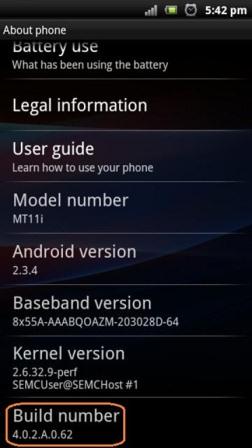

Comments
Post a Comment
Share Your Views